Ввод специальных символов
Ввод специальных символов
Если возникнет необходимость ввести символы, которых нет на клавиатуре, например знаки градуса, диаметра, символы греческого алфавита и т. п., то можно сделать это, используя кнопку Insert Symbol (Вставить символ)

– третью по счету кнопку в левом верхнем углу палитры редактирования. После щелчка на этой кнопке открывается таблица символов Windows (рис. 9.10).
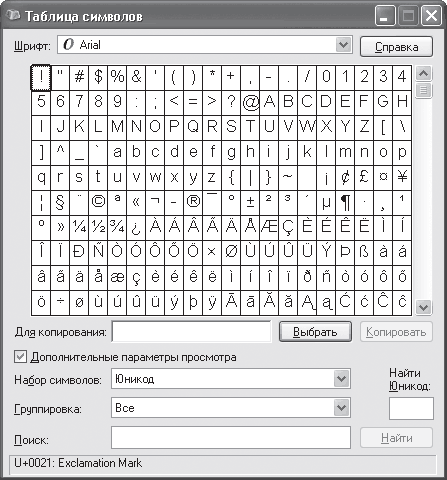
Рис. 9.10. Таблица символов
Для использования этой таблицы нужно выполнить следующее.
1. Из раскрывающегося списка Шрифт выберите набор символов, в котором находятся необходимые символы.
2. Прокрутите с помощью вертикальной линейки прокрутки таблицу символов так, чтобы необходимый символ отобразился на экране.
3. Дважды щелкните кнопкой мыши на нужном символе. В поле Для копирования появится изображение символа.
Примечание
Можно также щелкнуть кнопкой мыши на символе один раз. Когда на экране появится его увеличенное изображение, нужно нажать кнопку Выбрать.
4. Если необходимо составить строку из символов, повторите пункты 1–3 нужное количество раз.
5. Щелкните на кнопке Копировать. Строка символов, находящаяся в поле Для копирования будет скопирована в буфер обмена Windows.
6. Закройте окно таблицы символов щелчком на кнопке закрытия окна.
7. Установите курсор в то место текстового редактора, куда необходимо вставить строку символов.
8. Выберите из главного меню программы команду Edit ? Paste (Правка ? Вставить) или нажмите сочетание клавиш Ctrl+V. Строка символов будет вставлена в место нахождения курсора.
Примечание
О дополнительных возможностях таблицы символов, например о поиске необходимых символов, можно узнать в справочной системе Windows. Для ее вызова нужно при активном окне таблицы символов щелкнуть на кнопке Справка, расположенной справа от раскрывающегося списка Шрифт, или нажать клавишу F1.
Более 800 000 книг и аудиокниг! 📚
Получи 2 месяца Литрес Подписки в подарок и наслаждайся неограниченным чтением
ПОЛУЧИТЬ ПОДАРОКЧитайте также
Включение сценариев и специальных символов в документы XHTML
Включение сценариев и специальных символов в документы XHTML В документы HTML сценарии встраиваются с помощью комментариев, то есть коды сценариев помещаются внутрь объявлений комментария:<!…Код сценария JavaScript или таблицы CSS….>В них же помещают объявления таблиц CSS, что
Вставка специальных элементов
Вставка специальных элементов Возможности программы предусматривают вставку в контент веб-страницы специальных элементов – гиперссылок, изображений, фреймов и т. д. Необходимый для этого инструмент находится на вкладке
5.8 СОЗДАНИЕ СПЕЦИАЛЬНЫХ ФАЙЛОВ
5.8 СОЗДАНИЕ СПЕЦИАЛЬНЫХ ФАЙЛОВ Системная функция mknod создает в системе специальные файлы, в число которых включаются поименованные каналы, файлы устройств и каталоги. Она похожа на функцию creat в том, что ядро выделяет для файла индекс. Синтаксис вызова системной функции
5.7.8 Удаление специальных символов
5.7.8 Удаление специальных символов После того, как все подстановки в командной строке сделаны, из нее еще удаляются все вхождения символов , ` и ", которые служили для отмены специального значения других
9.3.3. Ввод символов с клавиатуры
9.3.3. Ввод символов с клавиатуры В процессе ввода символов с клавиатуры можно выделить четыре соответствия или отображения (в математическом смысле этого слова). 1. На клавиатуру нанесены (или наклеены) символы. Это первое соответствие: символ -› клавиша. 2. Микропроцессор
Центр специальных возможностей
Центр специальных возможностей Как и в более ранних версиях операционной системы, разработчики продолжают заботиться о пользователях, которые могут испытывать трудности при работе с операционной системой в связи с наличием проблем, например, со зрением или слухом.
2.32. Печать специальных символов
2.32. Печать специальных символов Метод dump позволяет получить графическое представление символов, которые обычно не печатаются вовсе или вызывают побочные эффекты:s1 = "Внимание" << 7 << 7 << 7 # Добавлено три символа ASCII BEL.puts s1.dump # Печатается:
3.3. Экранирование специальных символов
3.3. Экранирование специальных символов Метод класса Regexp.escape экранирует все специальные символы, встречающиеся в регулярном выражении. К их числу относятся звездочка, вопросительный знак и квадратные скобки.str1 = "[*?]"str2 = Regexp.escape(str1) # "[*?]"Синонимом является метод
Определение класса символов и преобразование символов
Определение класса символов и преобразование символов Функция Краткое описание isalnum проверка на букву или цифру isalpha проверка на букву isascii проверка на символ из набора кодировки ASCII iscntrl проверка на управляющий символ isdigit проверка на десятичную
Названия специальных файлов
Названия специальных файлов В Windows существует ряд специальных папок, в которых содержатся файлы определенной категории. Например, в папке Избранное содержатся ссылки на любимые сайты пользователя.Проблема заключается в том, что в локализованных версиях Windows эти папки
Замена специальных символов
Замена специальных символов Как мы уже знаем, в XML есть несколько специальных символов, которые, как правило, заменяются процессором при выводе документа на соответствующие символьные или встроенные сущности. К примеру, для того, чтобы вывод был корректным XML-документом,
13.3.6. Вставка специальных символов
13.3.6. Вставка специальных символов Вам нужно вставить в текст специальный символ, например изображение телефона? Выполните команду Вставка, Символ (рис. 120). Окно символов позволяет вставить в текущую позицию курсора любой символ любого шрифта. Шрифт Webdings содержит очень
Использование специальных слоев
Использование специальных слоев Наш разговор о многослойной анимации получился коротким. В самом деле, о чем там особо рассказывать!.. Все и так ясно.А теперь поговорим о специальных слоях. Это слои-направляющие и маскирующие